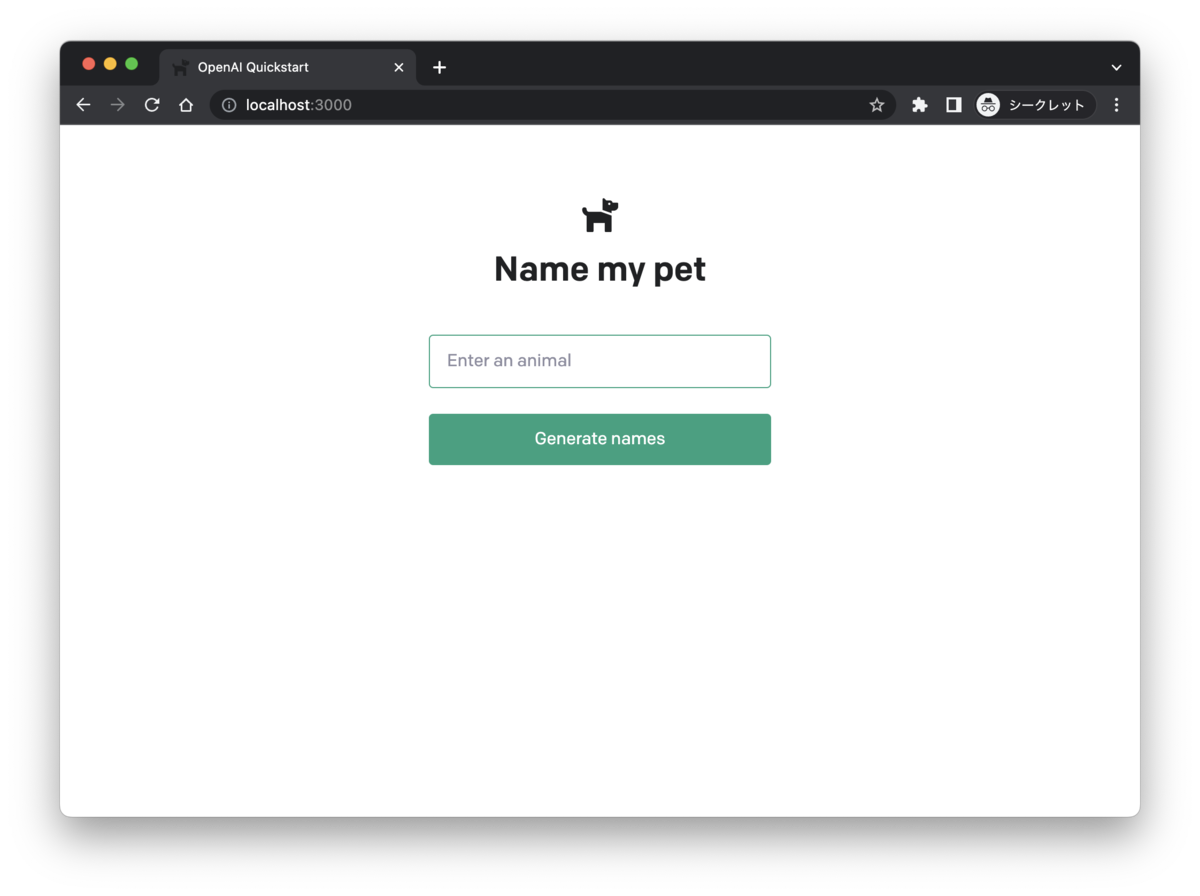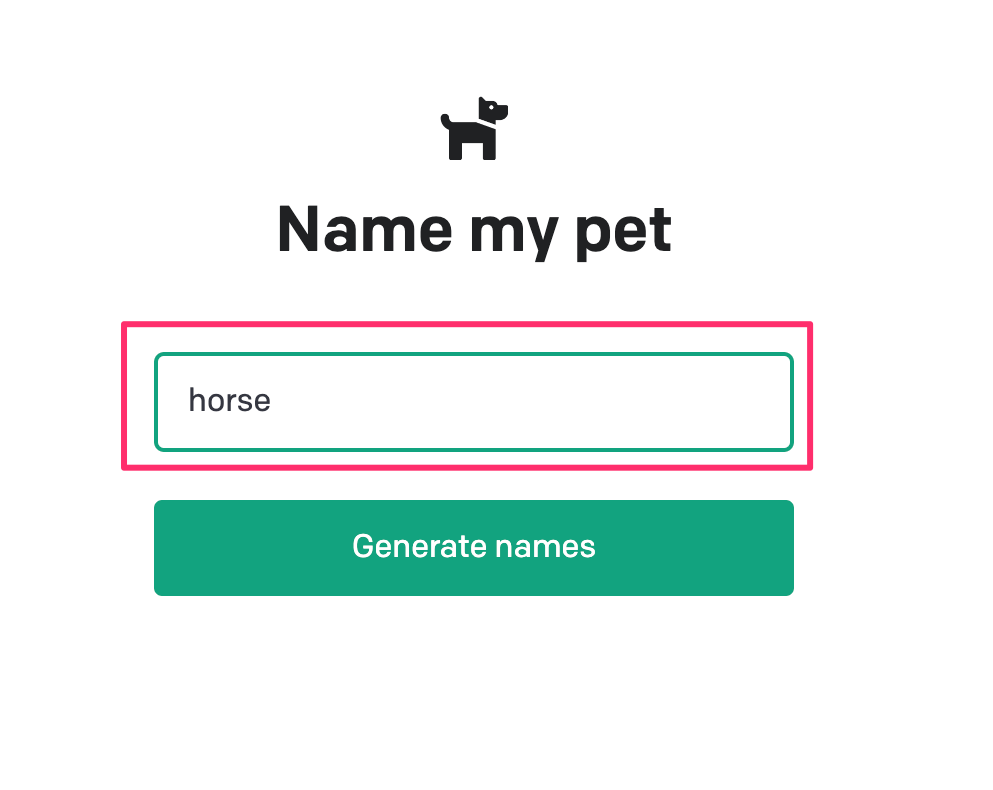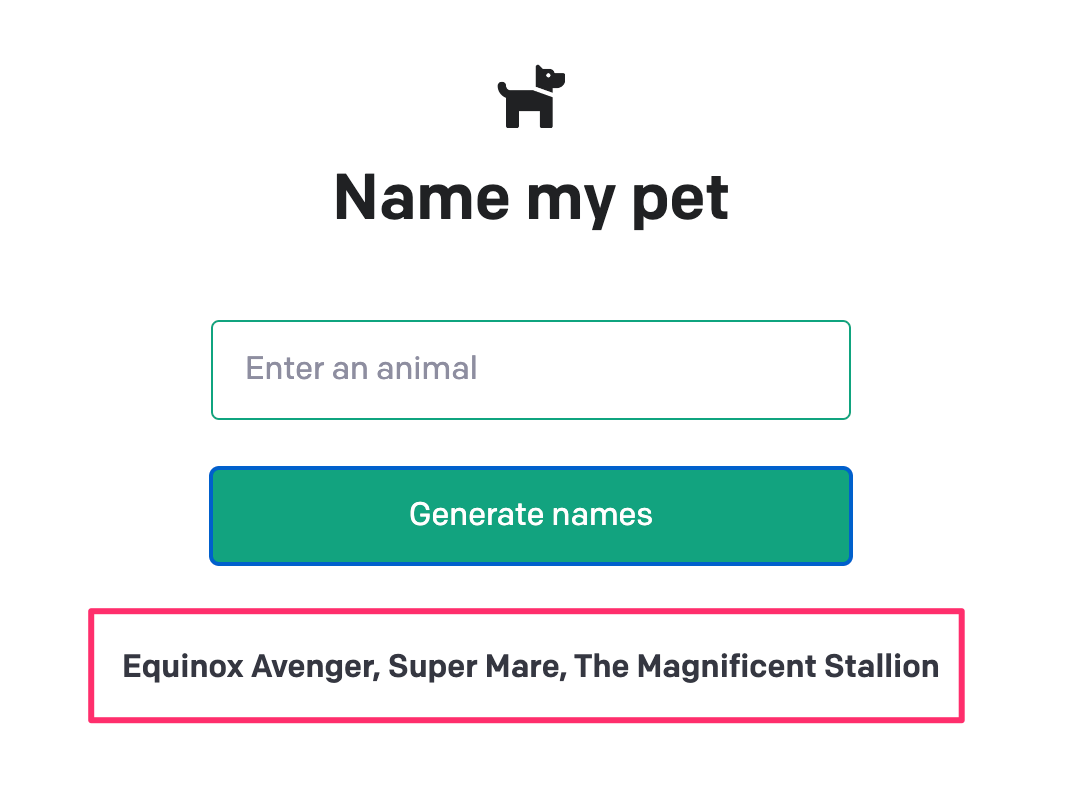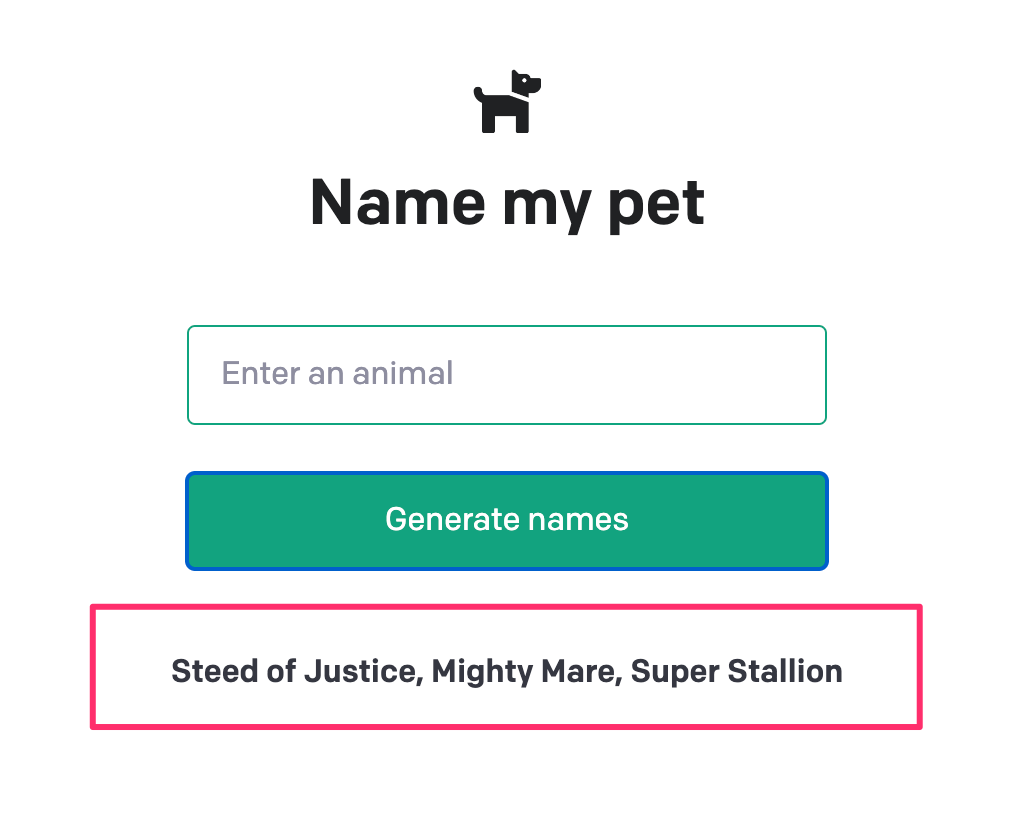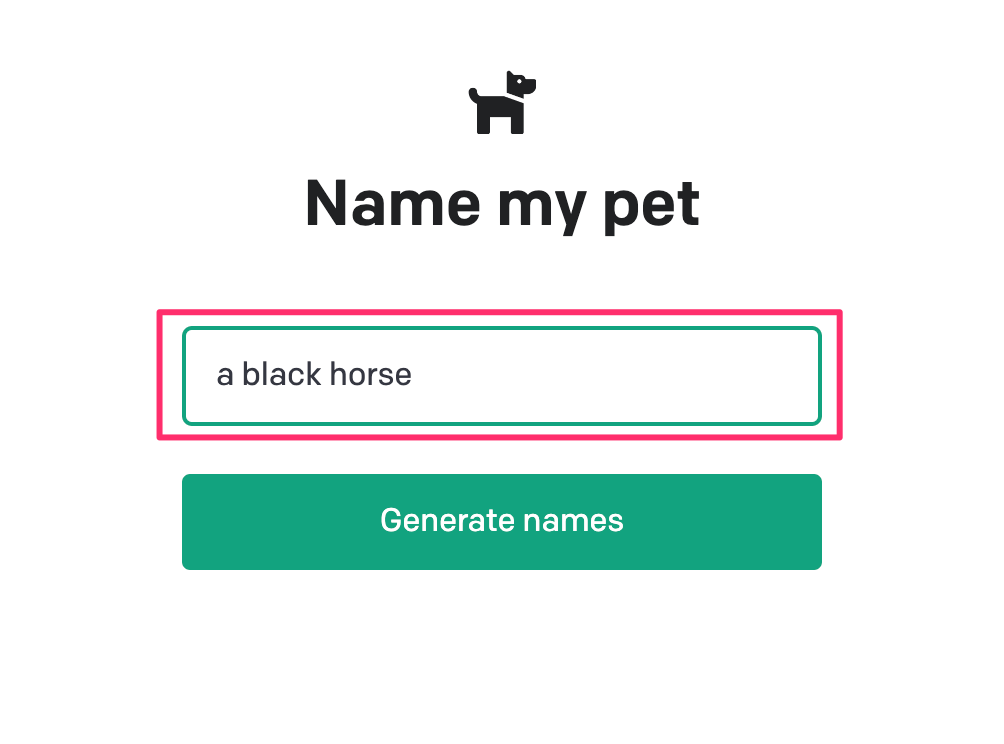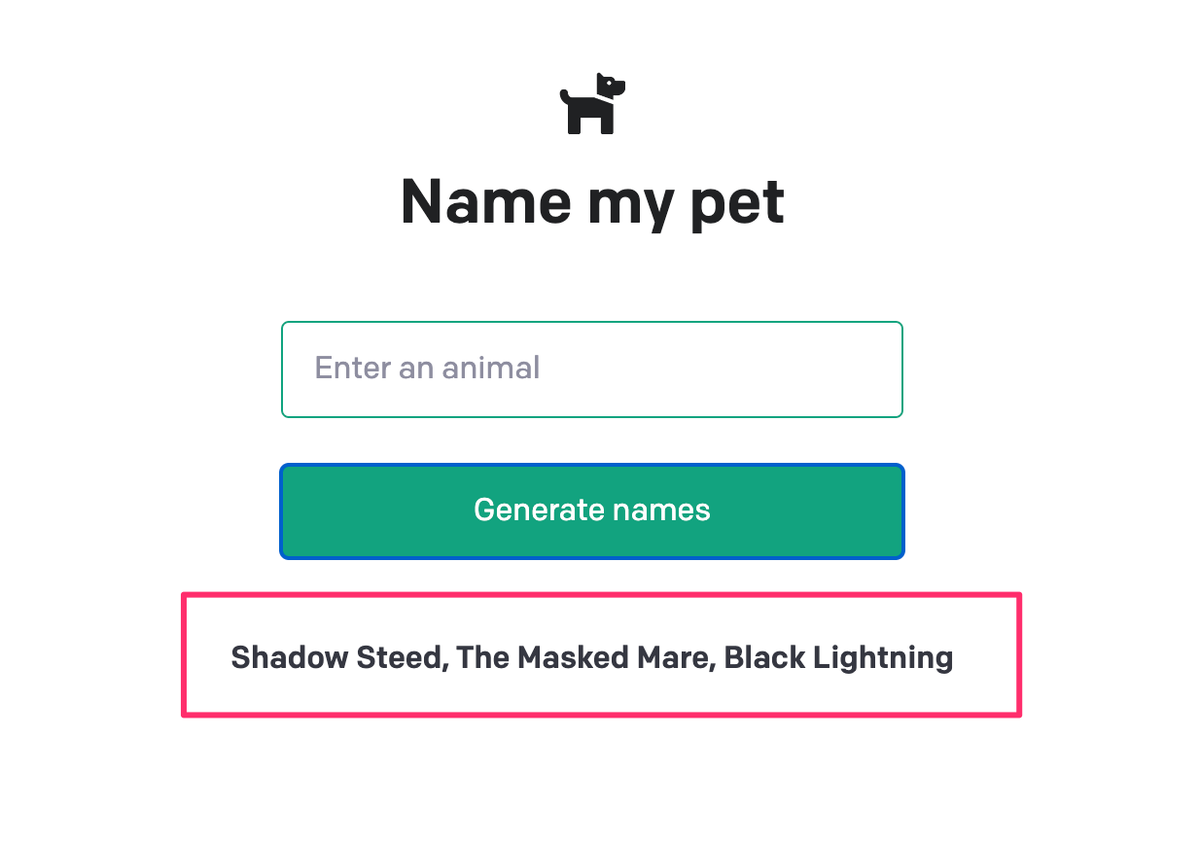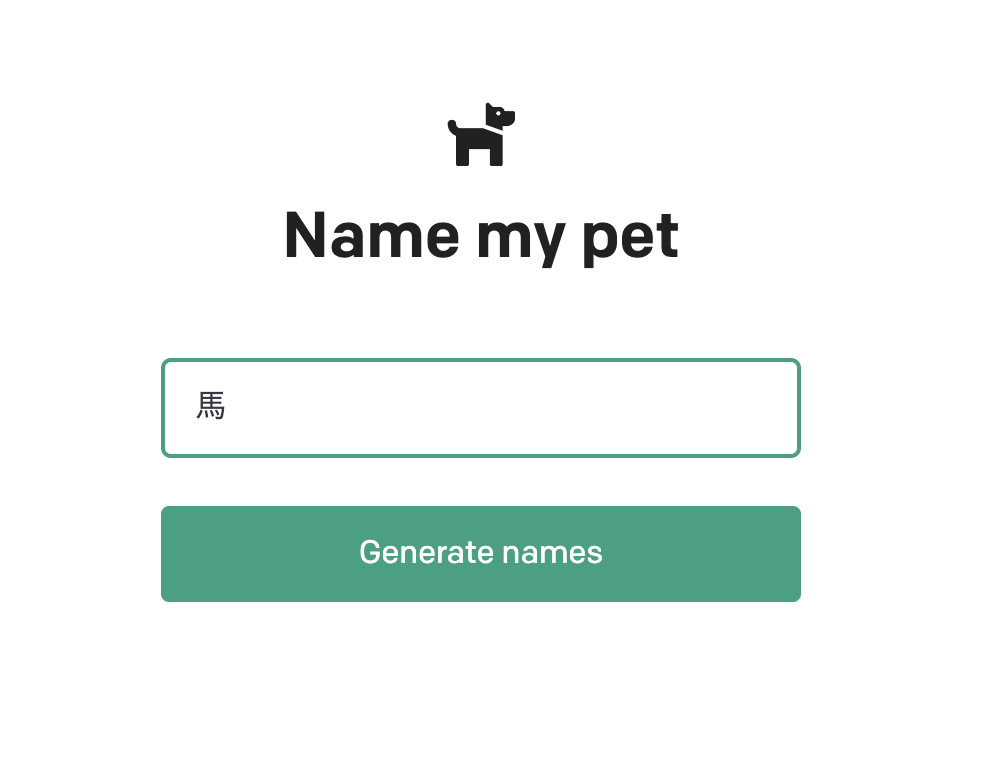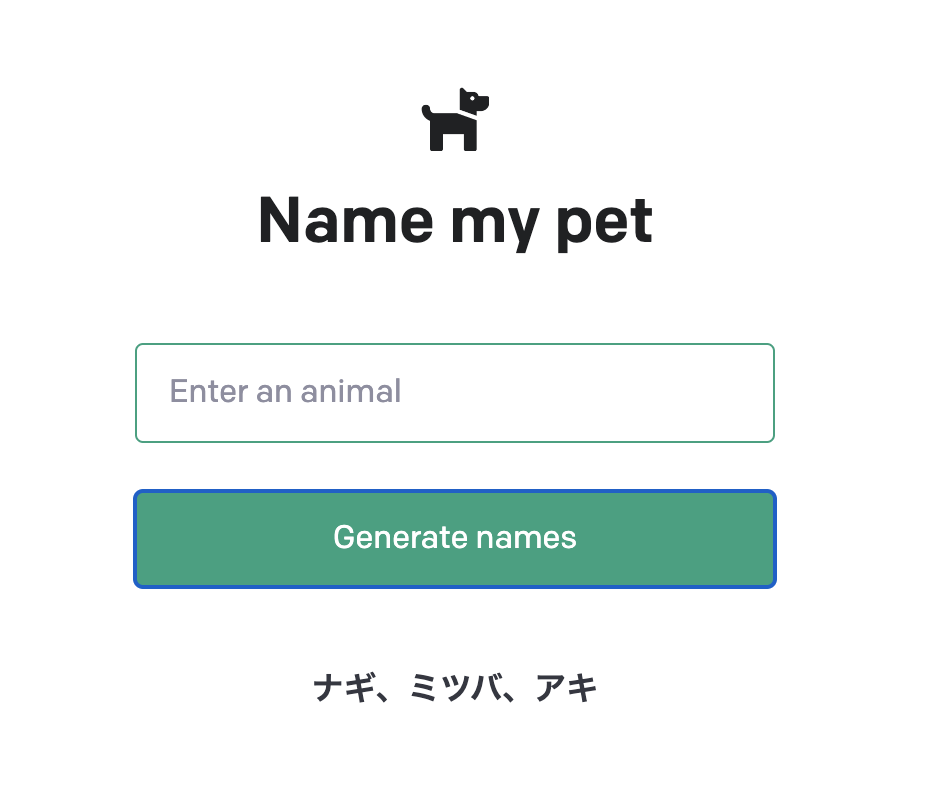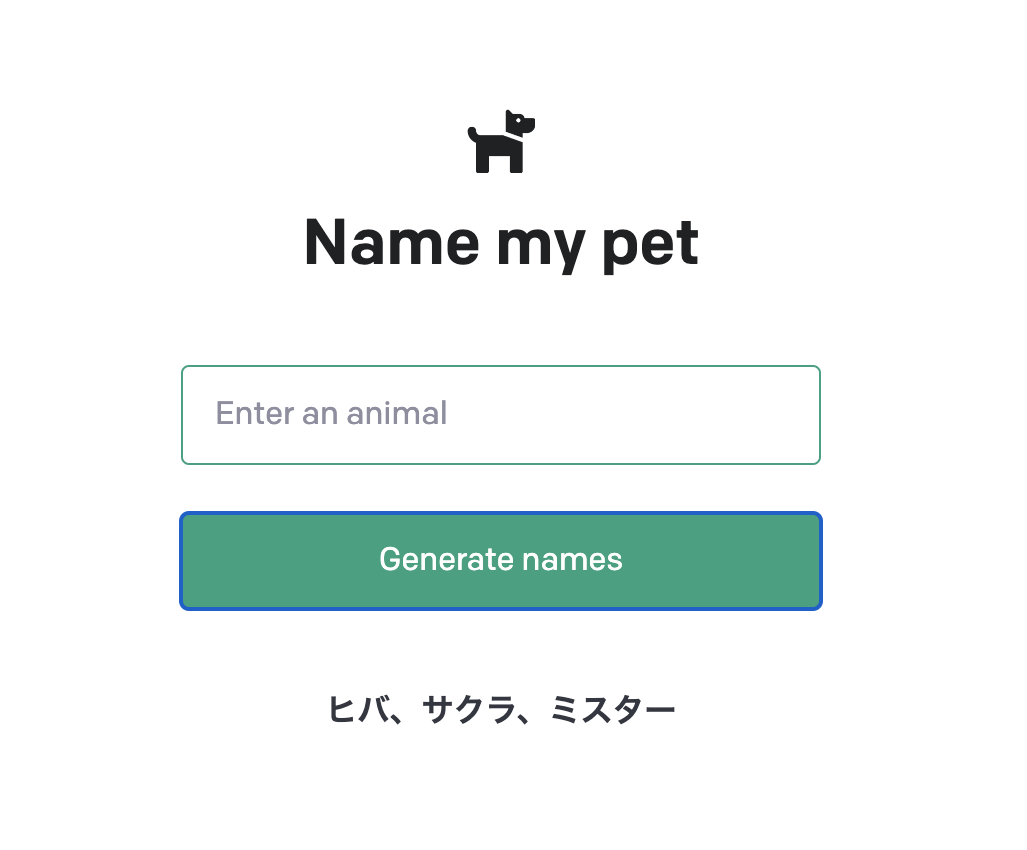あけましておめでとうございます。 めっきりコチラのブログに書くこともなくなり、普段はひたすらにZennでその名の通り「Scrap」を量産する日々です。
一応、2023年の振り返りと2024年にやっていきたいことなどをつらつらと。
目次
2023年の振り返り
会社をやめてフリーランスになった
2023年3月までは正社員としてインフラエンジニアをやっていましたが、自分のやりたいことをやっていくための時間を多めに確保したいということでフリーランスになりました。ありがたいことに今のところは安定してお仕事を頂けてまして、自分の時間もそれなりに確保できている感じです。とはいえ、もっとやりたいことをもっと仕事にしたい、という思いはあり、そのためにも引き続きいろいろやっていきたいなというところ。
反面、フリーになって改めて正社員の良さみたいなものも見えるようになった気がします。正社員に絶対戻りたいとまではいかないですが、あまりこだわりのようなものはなくなり、自分の中での選択肢が増えた感はあります。いずれにせよ、今後もやりたいことと仕事がマッチするような環境に持っていきたいなと思っています。
LLMにどっぷり浸かった
2023年はLLMの年だったというのが正直なところです。自分的には、音声・対話インタフェースがやりたいことだったのですが、今までできなかったことがLLMによってできるようになり、さらに大きな可能性を感じた1年でした。
逆の意味では、音声・対話インタフェースというのは所詮1つのインタフェースにすぎないということを感じたこともあり、以前のようにスマートスピーカーを触ることはほとんどなくなってしまったのと、LLMにより深く関わっていくには自然言語処理や検索技術などの知識や経験が自分には圧倒的に足りないということも痛感しているところです。
とはいえ、毎日新しい技術が次から次へと出てきてキャッチアップもしんどいですし、まだまだ基礎となる知識やスキルも全然足りないということを感じながらも、歴史の分岐点のような印象もあり、そういう波に毎日触れ合う日々はとても刺激的で、実際に現在は業務としてLLMアプリの開発をやっていますが、本当に幸せだなと感じています。
2024年もただひたすらに目の前のことを苦しみながら楽しみながらやっていく所存です。
技術ブログはZennに完全に移行した
技術ブログをZennに移行して約1年、記事の総数は以下のような感じです。
| 種類 | 件数 |
|---|---|
| 記事 | 5 |
| スクラップ | 187 |
- 2023年中に書いたものをピックアップ
- スクラップはメモ書きのものも含む
合計192件はまあまあ書いたほうかなと思います。当初はScrapに書いたものを記事としてまとめ直す、と言うつもりだったのですが、記事はgitで管理したことで逆にちょっと面倒になってしまった感があります。あと、記事を公開するとなるとチェックなども含めて躊躇する部分も出てくる感があります。この点では品質というところについてはあまり意識できてないかもしれませんが、自分的にはこれがハードルになって記事を積極的に書かないというのはやりたくないという思いと、ただひたすらにアウトプットしていくというスタイルがScrapとあっているように感じています。まあ多くの人に見てもらいたいという気持ちもありつつも、自分の記憶やメモを残すために書いているという目的の方が強いので、これでもいいかなと思っています。
あとScrapのいいところは、Open/Closedなどの概念があることですね、気になったことはまずOpenでスクラップを作ってしまう、Openになっているものから興味があるものを選んで文章を書いてClosedしていく、というのはなんちゃってタスク管理っぽくてよいです。
Noteあたりもいいのかもですけど、以前少し試してみたときにはMarkdownの表現力があまりよくなかった印象があって、Zennは、Markdownの見た目もいいですし、書き心地も良いので、今のところとても満足しています。自分の使い方にも合ってるのかなと思いますし。
引き続く粛々と日々気になったことを手を動かしてそれを書くというのを継続していければなと思います。
LLM用にサーバを買った
贅沢かなぁと思いつつも買ってしまいました。
- Intel Core i9-13900F 2.00GHz[P-core][最大5.60GHz] / 24コア / 32スレッド / 36MBキャッシュ
- メモリ 96GB
- NVIDIA GeForce RTX 4090 24GB
約50万!
一般コンシュマー向けとしてはそれなりにハイスペックなのではないでしょうか。買った時点ではどこまで使いこなせるか全然分からず、今もフルに使いこなしているとはいえませんが、ローカルLLMを動かすスペックとしては買ってよかったなと思っています。これはもう自分への先行投資ですね。ローカルLLMもよほど大きなものでなければ動かせますし、ディスクも追加したので出てきたモデルを片っ端から保存しても当面は困らないかなというところです。欲を言えば、メモリ256GBにしてRAMディスク使いたいなとか、GPUをもう1枚追加してGPUメモリ容量増やしたいなというのはありますが。もっと使いこなせるようにやっていきたいです。
メインの言語がPythonになった
過去の業務では、インフラエンジニアだったこともあって本格的なコードを書いていたわけではなく、シェルスクリプト・Perl・Rubyが中心で、あとはスマートスピーカー向けにNode.jsを使う、という感じだったのが、すっかりPython一色になってしまいました。NLP関連やデータ解析等のライブラリの豊富さにも助けられてますね。正直Node.jsやTypeScriptはもう書けない。。。
まだまだ使いこなせているわけではないですが、もっと使いこなしたいなと思っています。
競馬のデータ解析・可視化ツールを作った
趣味でやっている競馬のオンラインサロン向けに毎週のレース結果を解析・可視化するツールを作りました。一応これについてはサロン向けにしか詳細を明かしていないので、以下の記事のコメントで少しこんな感じのものというのを紹介しています。
Streamlit/Pandas/Plotlyを使っていますが、今までPythonに触れてこなかった自分にとってはこういうデータ解析・可視化みたいなのが簡単に作れてしまうというのは正直衝撃でした。StreamlitあたりはLLMのフロントエンドとしても使えるのもよいです。
自分は馬券よりもデータ解析の方に興味が向いているとはいえやはり当てたいw 今後は予想を支援するツールを作りたいなと思っています。
2024年の抱負
こちらはもう引き続きLLMガッツリやっていくということに尽きるかなと思っています。ただひたすら世の中の流れをおっかけた2023年に比べると、ポイントを絞って注力したいなと思っています。
- RAGの精度を上げる、そのための色々な手法を試すと同時に、その評価の仕組みを確立したい
- 対話インタフェースとは異なるインタフェース、特にエージェントの可能性を探っていきたい
- チャットボットサービスではなく、自分の業務フローとLLM、効果の高い組み合わせや導入方法を模索したい
- ローカルLLMの可能性をもっと探りたい、そして実践投入したい
この辺はお仕事の中でもやっていくところなのですが、個人的に2024年に作りたいと思っているのは、競馬予想を対話で教えてくれるRAG、あとは各種の情報と連携して予想支援を行うエージェントをローカルLLMで作りたいですね。
競馬予想におけるAIの活用はデータを元にした機械学習が多いと思うのですが、単に期待値の高い馬をピックアップする、ひたすら回収率を上げるためのものという印象です。それとは違うLLMを使ったアプローチで、ユーザーの競馬予想をあくまでも支援する、それにより予想の楽しみを提供するというものを作りたいなと思っています。あとはRAGをやるにしても自分が好きで興味がある分野で、かつ、それなりに精通しているデータでやるほうがいいかなというのは感じていたので。
今年1年学んだことを活かしつつ、2024年もやっていきます